様々なサイズとキーのキーボードをリリースしているKeychronの新しいモデル「Keychron K3 Pro」を購入したので、Chromebookでの使用感をレビューしていきます。キーボードそのものについては多くのメディアでレビューされると思いますので、この記事ではChromebookでの利用に特化してお届けしていきます。
なお、今回レビューしているモデルはRGBバックライトを搭載した赤軸で、ホットスワップができないタイプとなっています。
ホットスワップ非対応にした理由は、筆者はこれまで複数のKeychronキーボードを使ってきましたが、ホットスワップを必要としなかったので今回も必要ないと判断したためです。また赤軸なことは、直前まで「Keychron K3」と「Keychron Q1」を利用していてどちらも赤軸を選択しているため比較の意味合いも含めて今回も赤軸です。
本当は青軸が好きなんですが、最近はオンライン会議や静かな部屋で作業するときに音が気になってしまうので諦めました。RGBバックライトは気分的に必須です。
特長
「Keychron K3 Pro」は、テンキーレスの75%サイズというコンパクトなレイアウトを採用し、VIA/QMKを介してキーのカスタマイズができるだけでなくメカニカルスイッチをホットスワップ可能(オプション)といった特長のある薄型のワイヤレス カスタム メカニカル キーボードです。

「Keychron K3 Pro」は、薄型&コンパクトレイアウト&メカニカル&カスタマイズ可能という点が魅力で、スイッチによってWindows配列とMac配列を切り替えることができます。Bluetoothで最大3台に接続でき有線接続も可能です。

キーの打鍵感は大きく変わらないと思いますが、なんとなく「K3」は乾いた感じで「K3 Pro」はしっとりとした感じです。キー幅が隙間が目立つものから狭いものに変更されているので、「K3」から「K3 Pro」に変更した場合は少し慣れが必要かもしれません。
「K3」と「K3 Pro」ではキーキャップやサイズといった見た目だけでなく、「K3 Pro」がVIA/QMKを活用することでキーのショートカットだけでなくキーのレイアウトそのものを変更できるというのが一番大きな違いです。
というのも、ChromebookやChromeOSデバイスで外付けキーボードを使う場合、ChromeOSが制御できる一部のキー(Ctrl, Alt, Meta, CapsLock)を除くと、特にワイヤレスで使っているときにファンクションキー周りの動作がChromeOSと異なってしまうという問題があります。
例えば、外付けキーボードにするとオーバービューモードが使えず(F3)スクリーンショットがショートカットで撮影できなかったり、キーに描かれているファンクションキーと違う動作をするといった具合です。
これをVIAを介してカスタマイズすることで、Chromebookのキー動作に近づけることが可能です。これができることによって、「Keychron K3 Pro」はChromebookで使えるワイヤレスキーボードとして非常に強い存在です。
ただ、同じことは「Keychron K3 Pro」に限らずVIA対応のキーボードであればできると思います。
キーの動作について
キーの配列そのものについては、使っているChromebookの機種や世代によってまちまちですので、ここでは機能(ファンクションキー)についてだけ触れておきます。
まずは初期のキーレイアウトを公式ユーザーガイドから抜粋。ちょっとわかりづらいかもしれませんが、1枚目(11)がMacレイアウトの通常、2枚目(12)がFnキーを押したときのレイアウト、3枚目(13)がWindowsレイアウトの通常、4枚目(14)がFnキーを押したときのレイアウトとなっています。
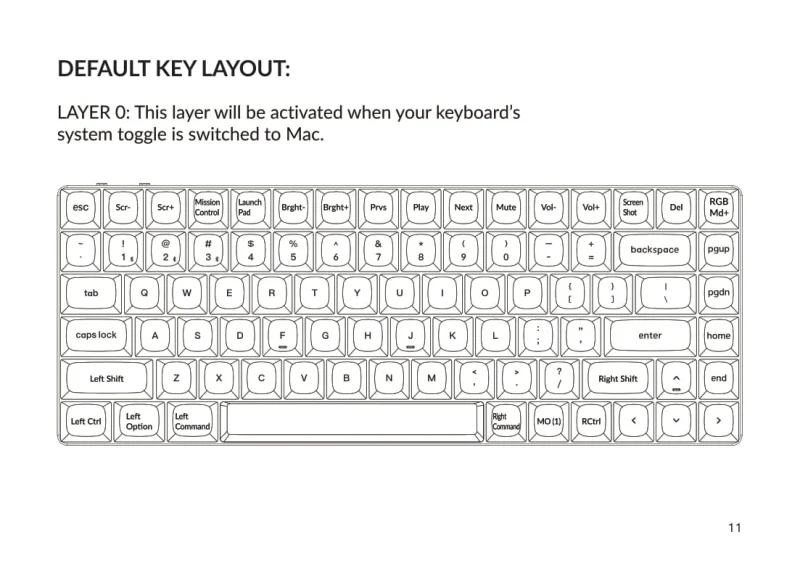



初期設定のままChromebookで使おうとすると、主にF3とF4部分のオーバービューとスクリーンショットに問題があります。そのままでも大した問題はありませんが、ChromeOS側と違うので戸惑いはすると思います。
初期設定でChromeOSに認識されているのは、以下のキーです。
- ミッションコントロール(Mac) → オーバービュー に相当
- タスクビュー (Win) → 対応キーなし
- Launch Pad (Mac) → 対応キーなし
- File Explorer (Win) → 対応キーなし
- Screen Shot (Mac) → 対応キーなし
- Print Screen(Win) → Ctrl(+Shift) + F3 に相当
Macレイアウトだとファンクションキー部分はそのまま使えるけど、せっかく用意されているスクリーンショットキーが使えず、Windowsレイアウトだとスクリーンショットキーは使えるけどオーバービューが使えずCtrl(+Shift) + F3のスクリーンショットができません。どちらも致命的な問題ではありませんが、微妙に残念。
そのため、上記のキーを見た目どおりに動作させたければ、VIAを使って以下のようにキーを変更すればOKです。
- Mac レイアウト
- Screen Shot → Print Screen
- Windows レイアウト
- Task View → Mission Control
これを変更するだけでも、違和感なくChromebookでも使うことができます。ただ、F4(Launch Pad / File Explorer)だけは相当するキーがないので、好みのキーで良いでしょう。
ちなみに「K3」だとF3とF4がMac/Winどちらのレイアウトでもワイヤレス接続していると使えなかった(有線だとOK)ので、Chromebookとワイヤレス接続させたければ「Pro」シリーズを選ぶほうが良いです。
この点に関しては、「Keychron Q1」では問題なくChromeOSでショートカットが利用できましたので、有線&ロープロファイルではないメカニカルキーボードが必要であればそちらを選ぶのも手です。
問題はMacとWindowsを併用するとき
ただ、Chromebookだけであれば何ら問題はありませんが、WindowsとChromebookを併用する、MacとChromebookを併用する、はたまたWindowsとMacとChromebookを使い分けたい場合には、これらの設定はChromebookにも適用されてしまうので、逆に使いづらくなってしまうというデメリットがあります。
筆者の場合、プライベートも仕事も99%をChromebookのみで行っているので、VIAで変更したとしても問題はありませんが、業務などで併用している人は注意が必要です。
VIAについて
「Keychron K3 Pro」のキー動作を変更させるVIAはLinuxでもソフトウェアが提供されていますので、Chromebookを使ってキーマップを構成することも可能です。
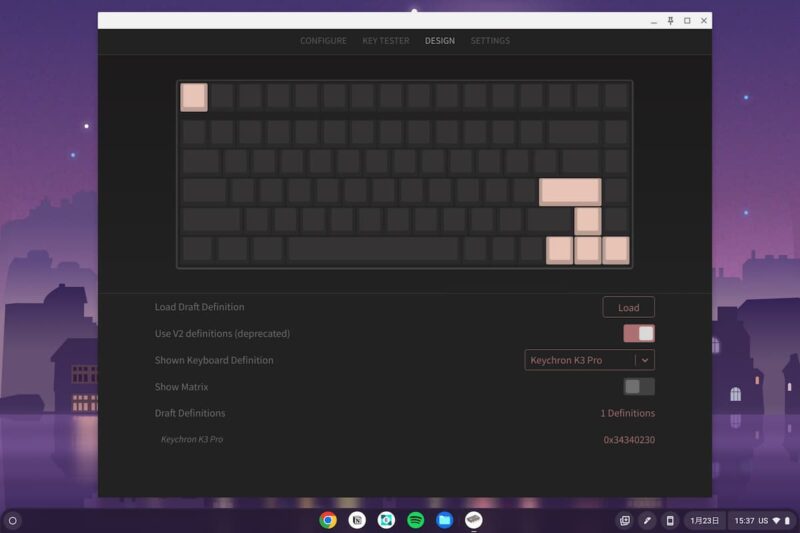
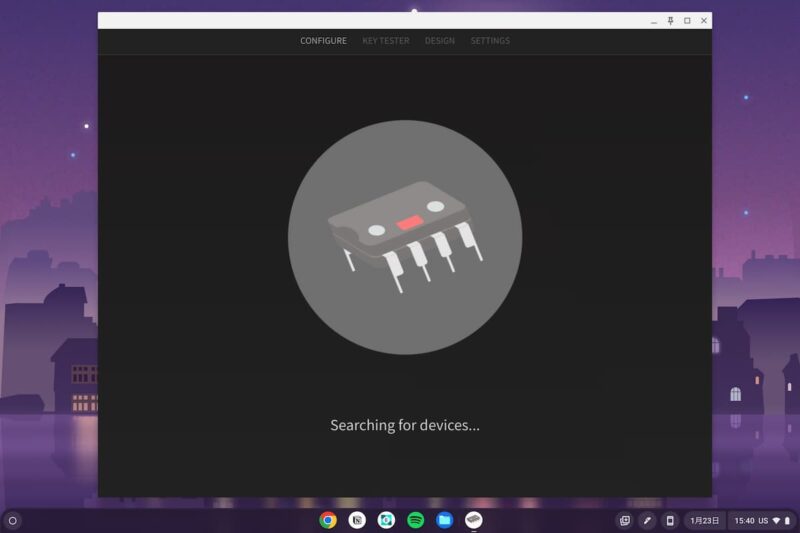
ただ、筆者がテストしている段階では「Keychron K3 Pro」はまだ認識されないようです。理由は公式サイトに記載のあるとおりです。
K3 Pro の VIA コードはまだ Github からの承認を待っているため、まだ自動認識されていないため、K3 Pro キーマップを手動でダウンロードしてインポートする必要があります。
Keychron K3 Pro
それにプラスして、ChromebookのLinuxではキーボードを外部デバイスとして認識していないかもしれず、Chromebookのみの環境で「Keychron K3 Pro」を導入してカスタマイズしたい場合には注意してください。
また、認識しない場合や「Keychron K3 Pro」のファームウェアをリセットする必要があったりもしますが、このときに使うソフトウェアがWindowsもしくはMacでしか動作しないため、Chromebookだけだと対処ができません。
結局、セットアップやもしものときを考えるとWindowsやMacがあるほうが良いですね。もしくVDI/DaaSを活用するといったことになると思います。
Chromebookでもおすすめ(カスタマイズ必須)
長々と設定に関する部分を書いてしまいましたが、「Keychron K3 Pro」のようにカスタマイズすることができれば、Chromebookでワイヤレスにして使ってもChromeOSのキー配置と違和感なく使うことができるので、Chromebookで使えるワイヤレス メカニカル キーボードを探しているのであればおすすめです。
最大3台への切り替えやWin/Macレイアウトの切り替え、Bluetoothと有線の切り替えが出来る点でキーボードとしての実用性は十分で、仕事での普段使いでも問題なしです。RGBバックライトもありますし。
価格も94〜114ドル(送料込み等で考えると最大でも2万円以下)と手頃な価格で購入できるため、ロープロファイルのメカニカルキーボードの入門編としても悪くはないと思います。
ちなみに国内ではコペックジャパンが正規販売代理店として、Amazon等でもKeychronのキーボードを販売しています。まだ「K3 Pro」はリリースされたばかりで取り扱いはありませんが、今後日本でも発売される可能性はあります(以下は「K8 Pro」)。







